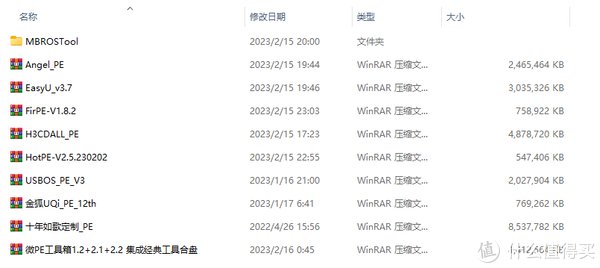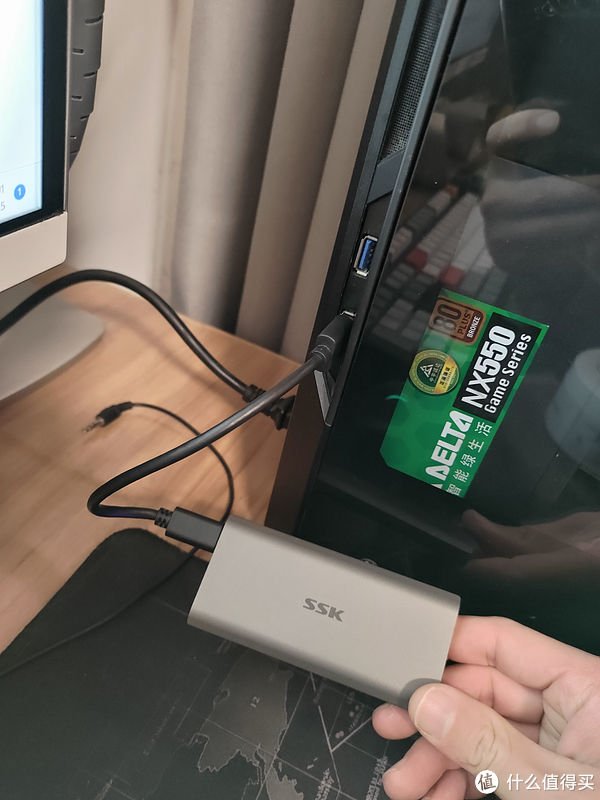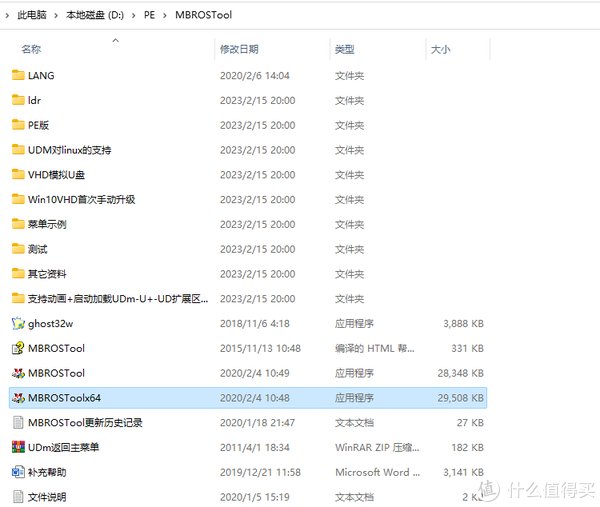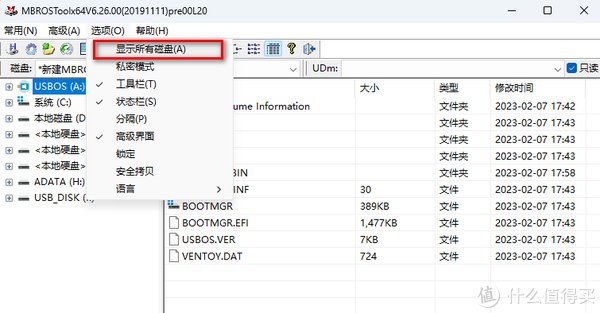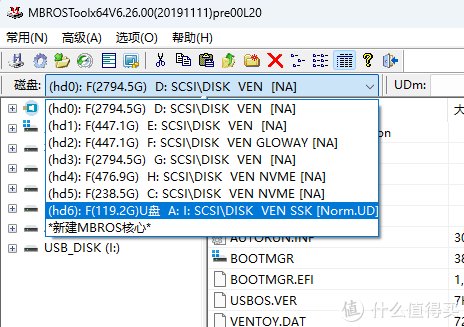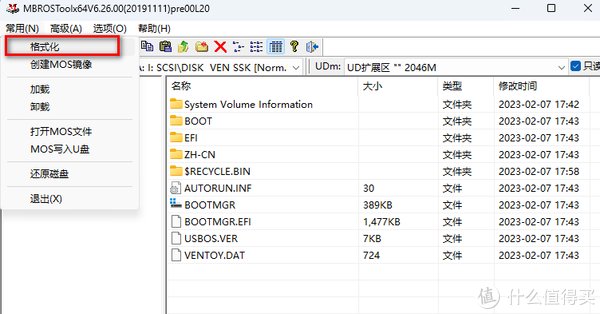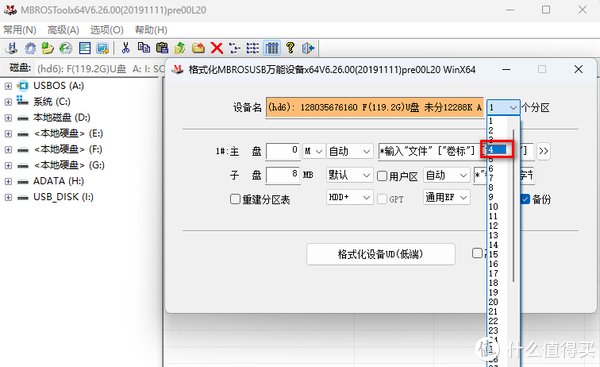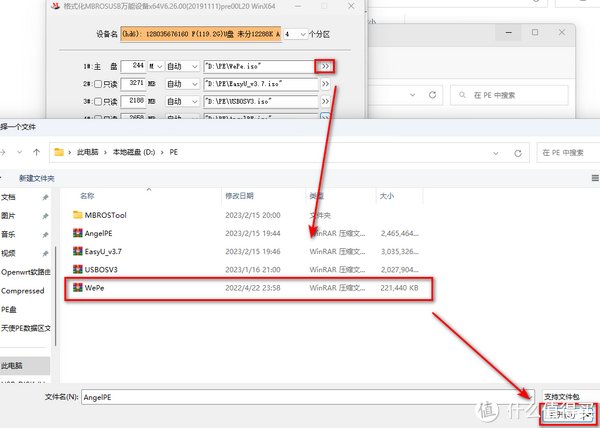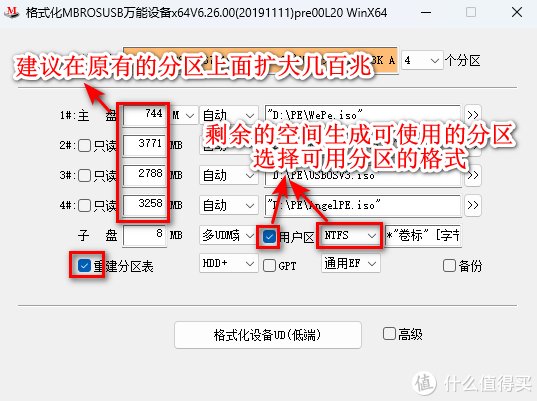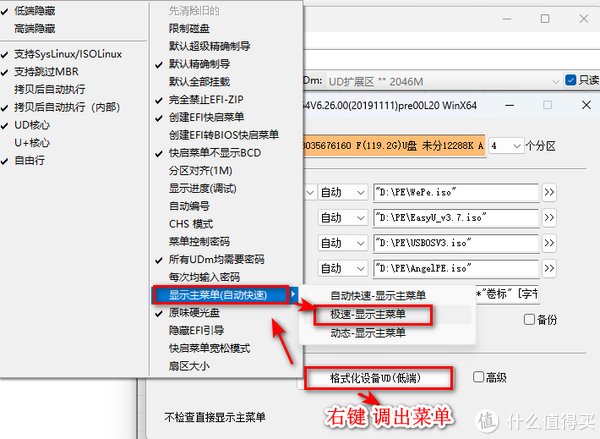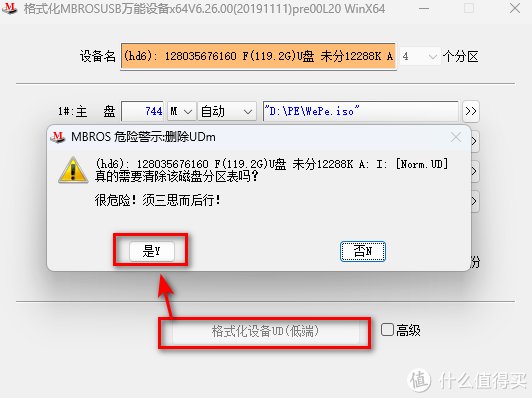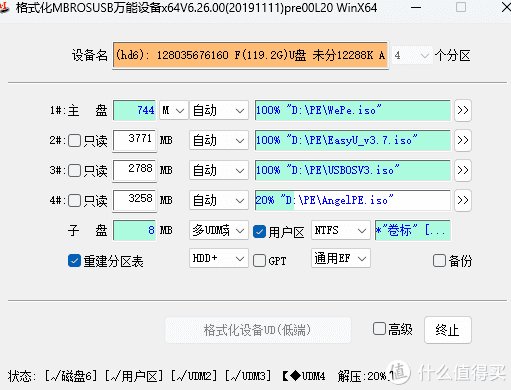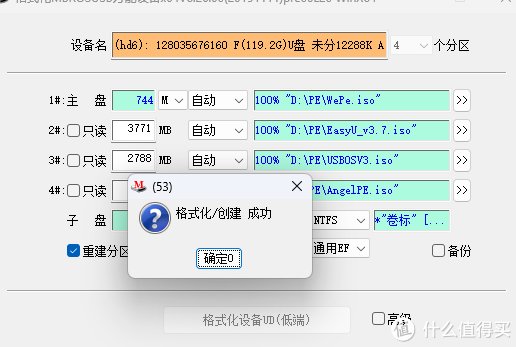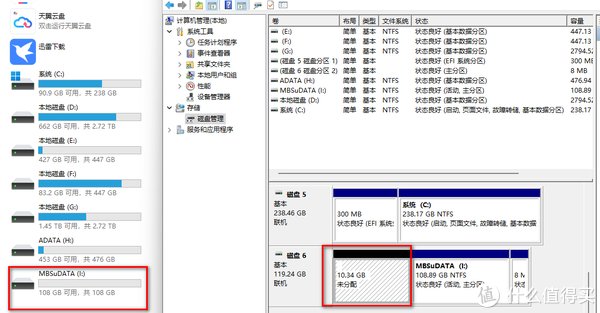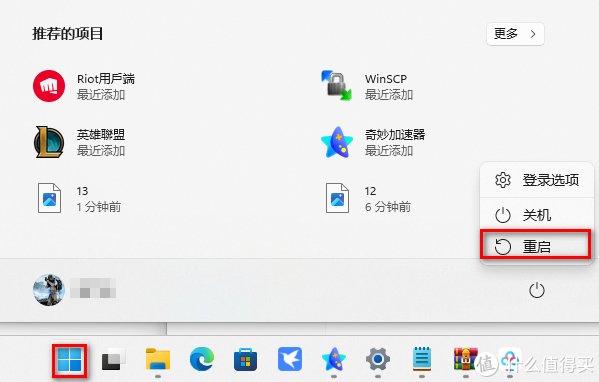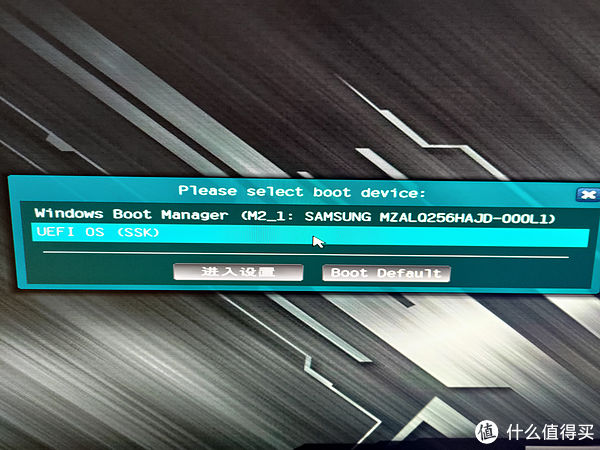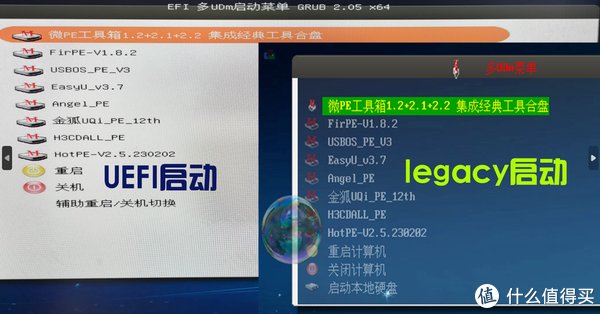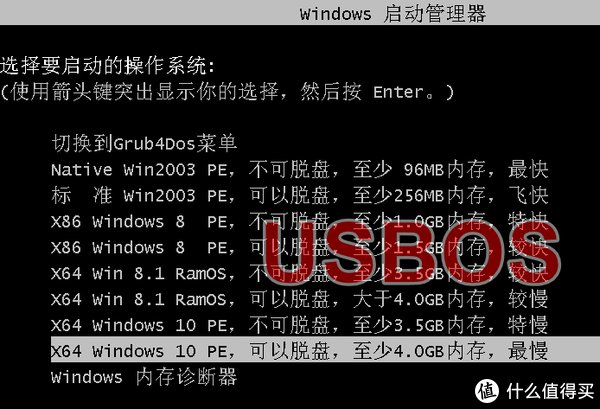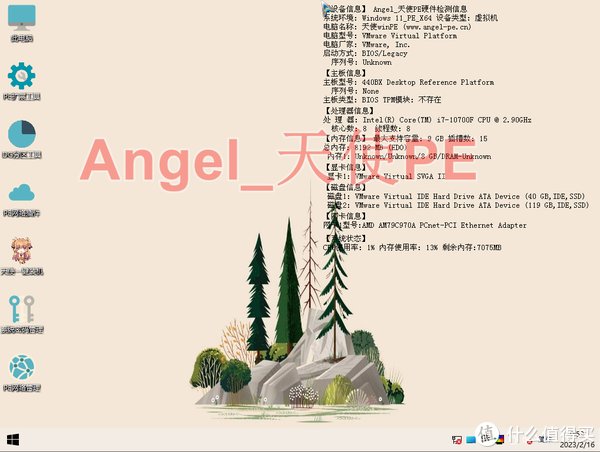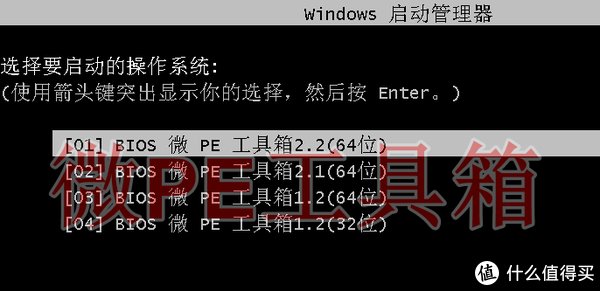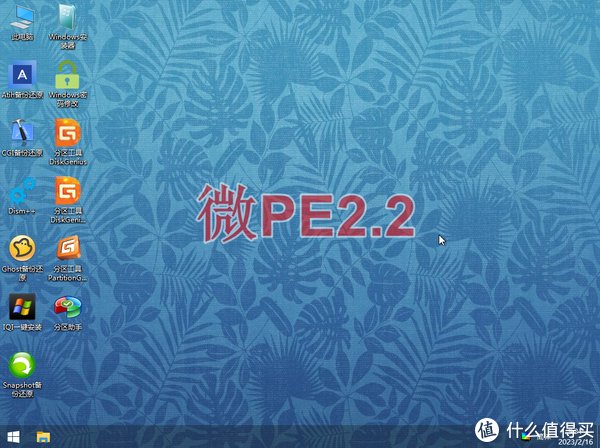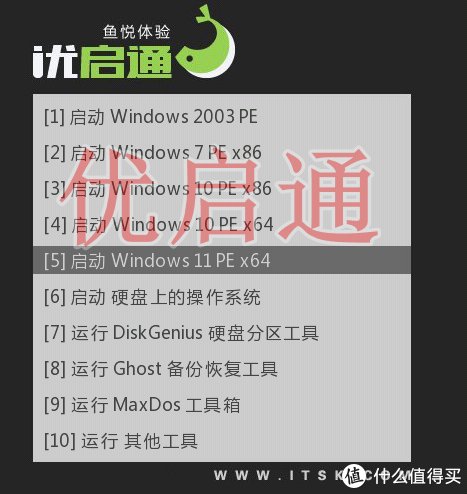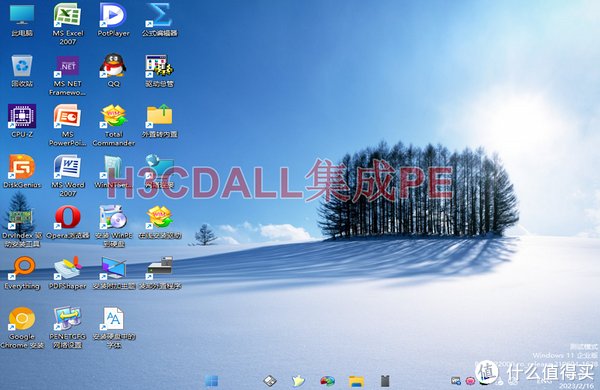作者:小可乐呆滴
本次使用 MBROSTool工具制作,有人会说为什么不用Ventoy?因为兼容性太差! MBROSTool是无忧启动论坛的mdyblog 大神发布的多系统启动引导制作工具支持legacy和UEFI双启!可以有效隐藏,防止被格式化和被病毒感染。开学的同学们可以备一个工具,没事帮同学修电脑多好!
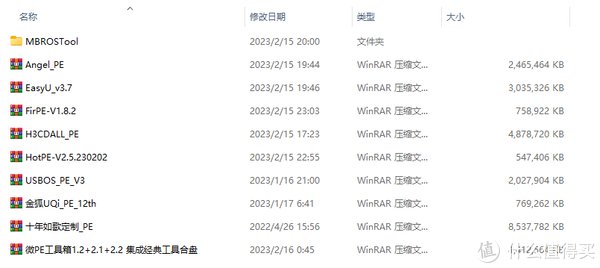
下载MBROSTool工具和各主流PE的ISO格式包。
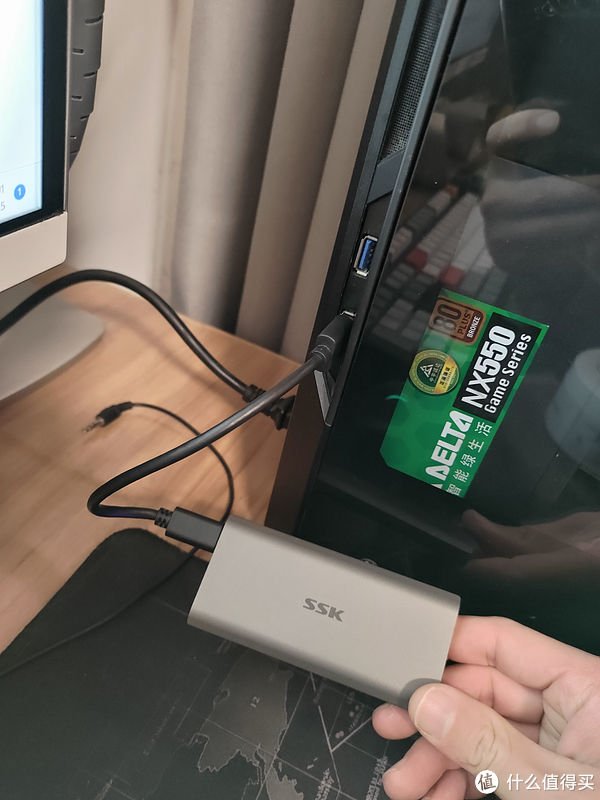
插入移动硬盘或者U盘
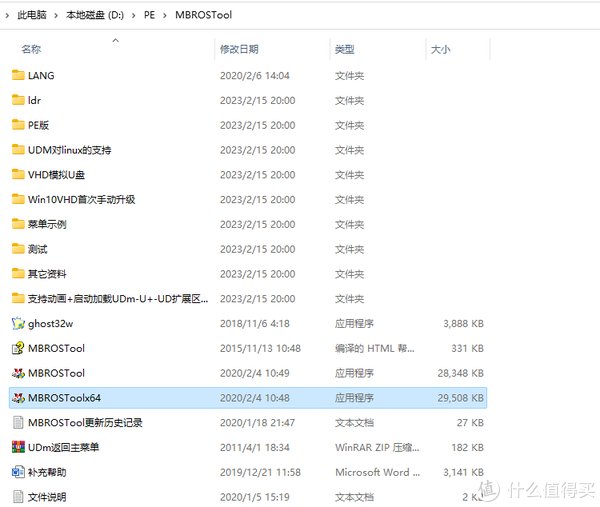
打开MBROSTool工具
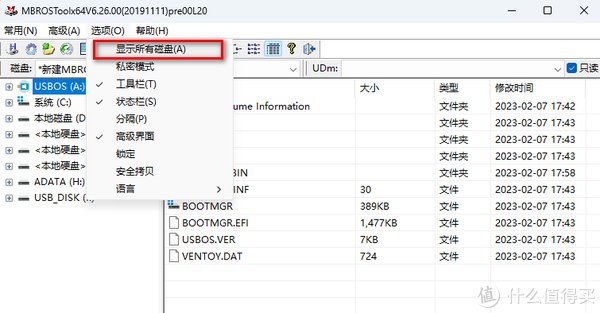
选项——显示所有磁盘
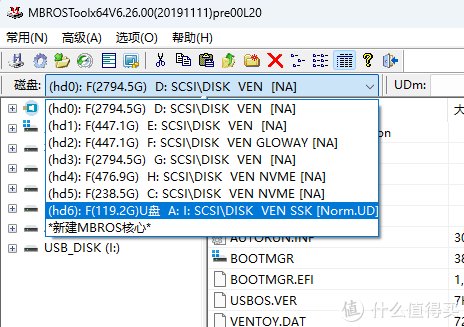
磁盘——选择需要制作的盘
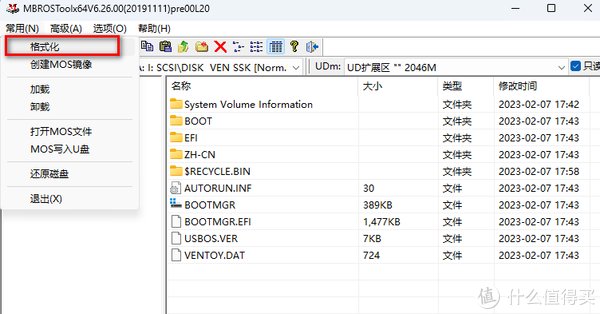
常用——格式化
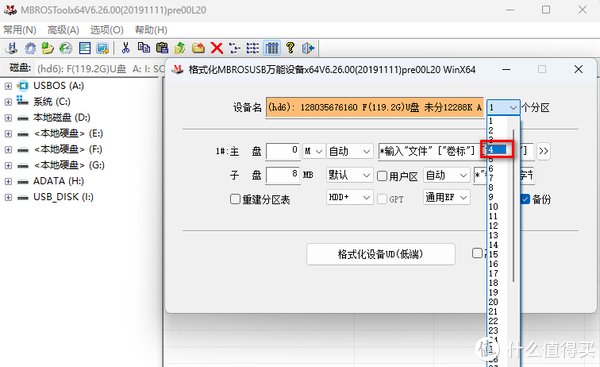
此时需要注意,你有多少个PE文件就选几个分区!
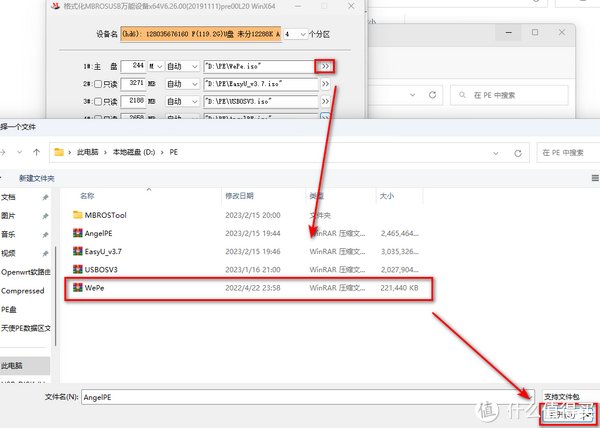
选择各分区的PE文件(ISO文件)
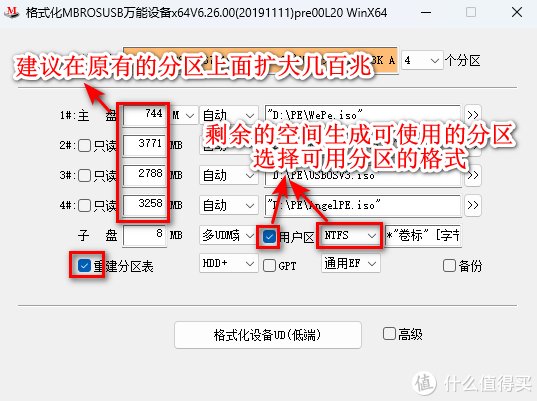
所有PE文件选择好之后,把系统自动分配的分区扩大一点——勾选用户区——选择分区格式——勾选重建分区表!
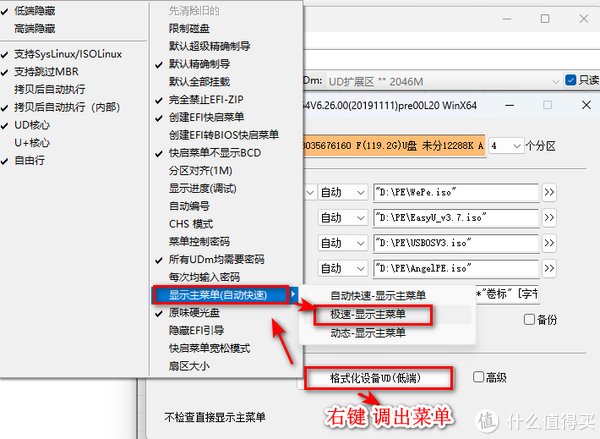
格式化设备UD(低断)——右键——显示主菜单——极速显示主菜单
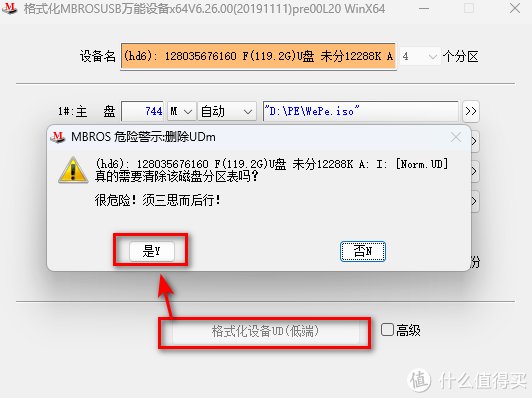
弹窗选择是
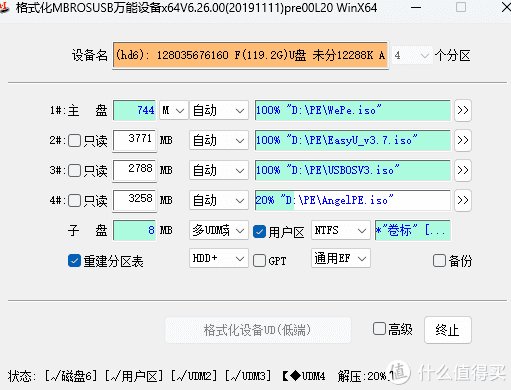
等待创建完成
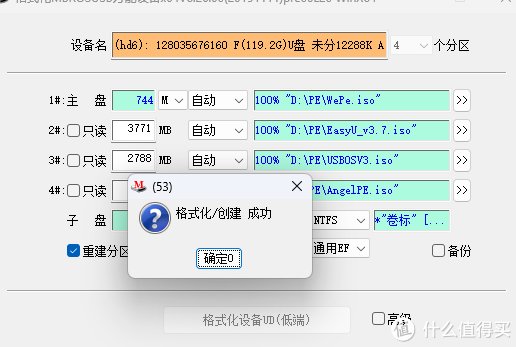
创建完成,到此所有的制作已经完成!
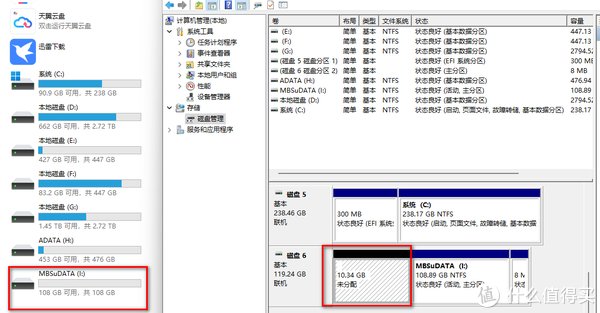
在磁盘管理可以看到所有pe分区已被隐藏,只能看到用户分区。
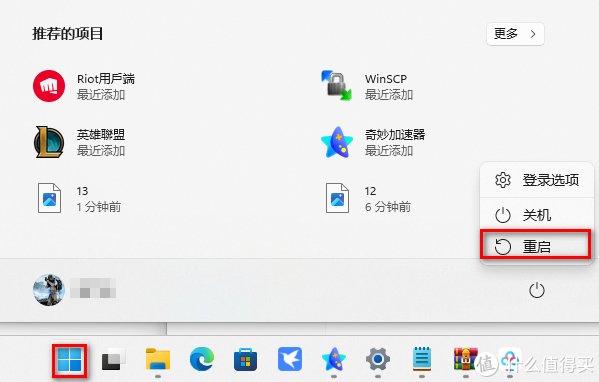
检测下是否能正常使用!
重启——快捷引导键

选择移动硬盘或U盘
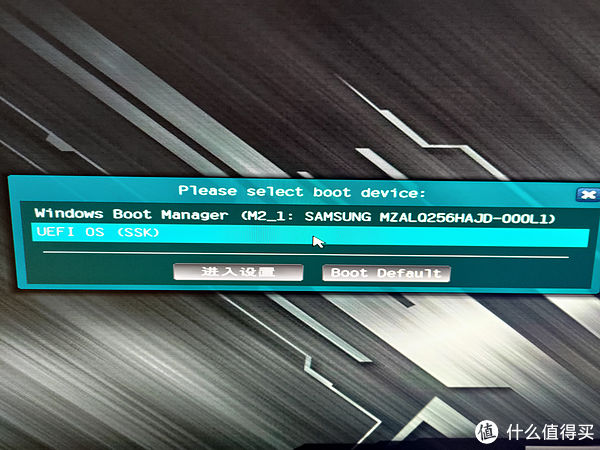
进入到启动引导界面
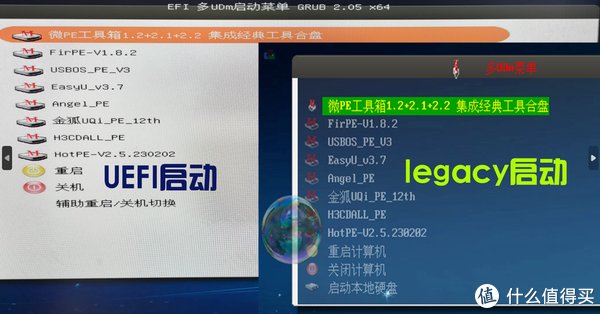
以下是各PE的引导界面和PE系统展示!
IT天空chiannet出品的USBOS(超级PE维护工具箱),口碑非常好!
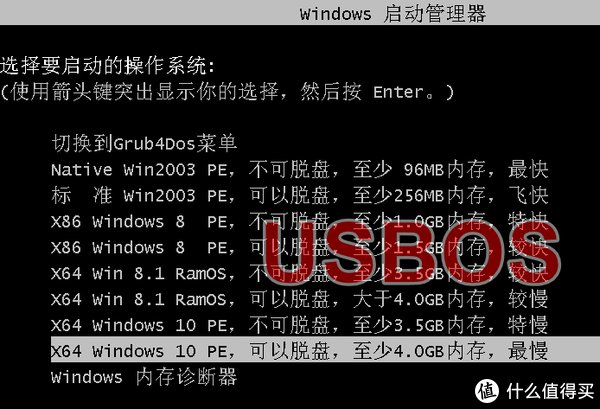
号称同体积的的同类产品,USBOS是其中功能最强的;而同功能的U启动产品,USBOS却是其中体积最小的!

比微pe工具箱有着更好的使用体验,可以自定义插件以及PE的上网功能,内置工具也更加先进。

自称也许是最适合年轻人使用的第三方Winpe,许多PE都是基于它制作的!

天使PE属于“FirPE”分支,11PE内核修改FirPE,10PE内核修改自KuerPE。有着一键装机助手、可自定义的工具箱等,功能很强大!

据说pe被人拿去售卖,作者一气之下将pecmd.ini配置项加密!
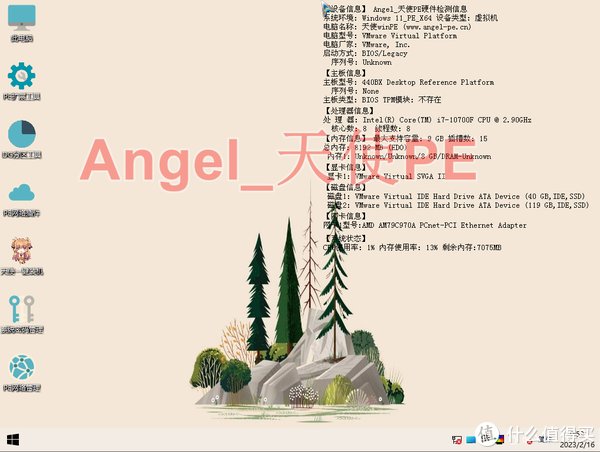
微pe工具箱是鼎鼎大名的通用PE工具箱作者李培聪的又一力作,出世便以纯净简洁无捆绑的优势迅速获得大家的认可。启动速度的绝对优势,完全可以满足日常系统维护和安装的需求。
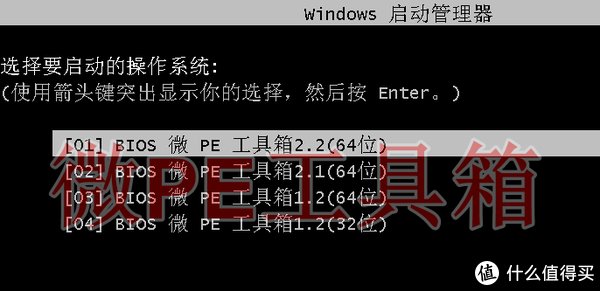
集体积小、无广告、无捆绑和功能齐全于一身的超级维护工具箱!
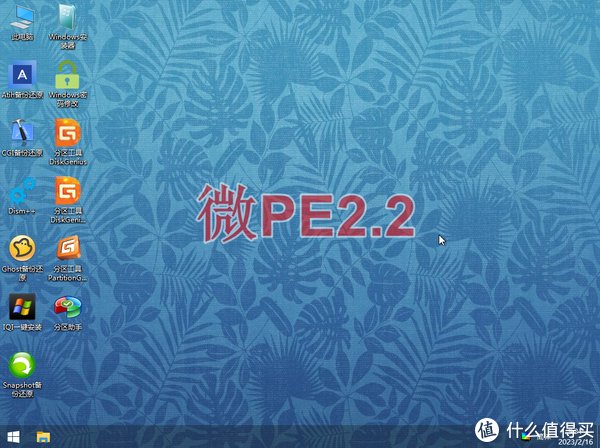
优启通(EasyU)是IT天空精心打造的一款PE,它具有简约、易操作等特点,使用起来十分人性化。
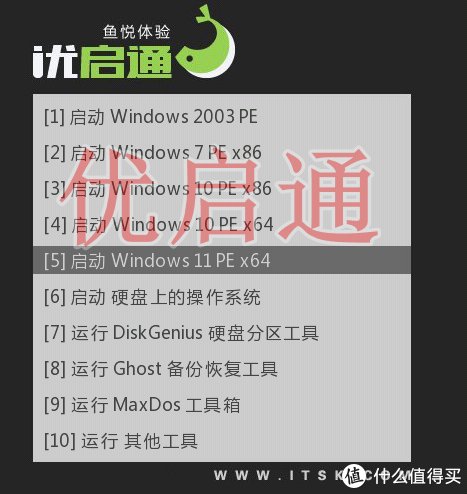
在兼容性广泛、稳定耐用、极速启动、体积小巧等多方面找到一个最为适中的平衡点,支持bios与uefi双启动,重于易用性,更贴近使用者的实际需求。

金狐pe(金狐系统维护盘)含声网,支持无线网络,内置一体,体积适中,功能强大,简约唯美。

十四年的坚持,不走歪门邪道,一年一版,极度稳定!

H3多启多模集成PE系统包含WinXP/Win2003/Win7/Win8(32+64)/Win8.1(32+64)/Win10(32+64)/Win11,各系统共享外置工具和部分驱动程序;含多种介质启动方式:硬盘、光盘、USB盘(UD/U+/UDM)、网启(PXE/iPXE);

多种启动软件启动方式:MS(BIOS+EFI)、Grub4Dos、Syslinux、EasyBoot、Grub2(BIOS+EFI)、rEfind、xorboot;应用超多,体积巨大,确是一艘PE航母!
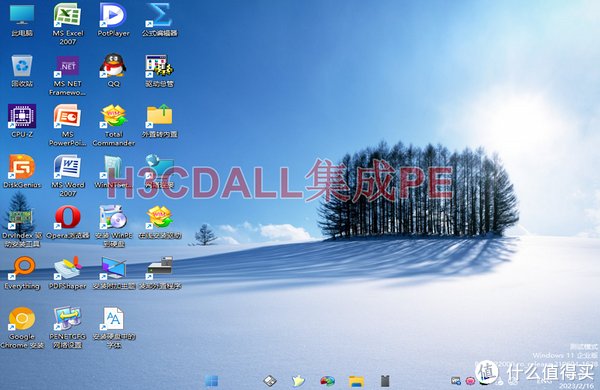
HotPE是一款使用简单,纯净,强大,兼容性高,且安装以程序安装包的形式安装,不需要多余的操作的PE工具箱。

一款由初中生制作的 PE 系统,但却不逊色于工作室的作品!

在维护的过程中总会遇到一些问题需要更换pe进行操作,之前也用过pe的合盘,但是工具一模一样用着就没意思了,这样一个pe大杂烩却保留各自特色的pe工具才是我想要的!
","force_purephv":"0","gnid":"91eb86717e76374ca","img_data":[{"flag":2,"img":[{"desc":"","height":"268","title":"","url":"https://p0.ssl.img.360kuai.com/t01b19a5a3d840201e8.jpg","width":"600"},{"desc":"","height":"800","title":"","url":"https://p0.ssl.img.360kuai.com/t01307d8622ed76f777.jpg","width":"600"},{"desc":"","height":"507","title":"","url":"https://p0.ssl.img.360kuai.com/t0154b3b4771bd375e2.jpg","width":"600"},{"desc":"","height":"313","title":"","url":"https://p0.ssl.img.360kuai.com/t01ec3026817e8e92a5.jpg","width":"600"},{"desc":"","height":"327","title":"","url":"https://p0.ssl.img.360kuai.com/t01e59285f7b2f23f57.jpg","width":"464"},{"desc":"","height":"314","title":"","url":"https://p0.ssl.img.360kuai.com/t018c8634059451141f.jpg","width":"600"},{"desc":"","height":"367","title":"","url":"https://p0.ssl.img.360kuai.com/t01d98cb294b8c49874.jpg","width":"600"},{"desc":"","height":"428","title":"","url":"https://p0.ssl.img.360kuai.com/t012e6f1cce6858c43d.jpg","width":"600"},{"desc":"","height":"401","title":"","url":"https://p0.ssl.img.360kuai.com/t019bafb358bce837ad.jpg","width":"537"},{"desc":"","height":"439","title":"","url":"https://p0.ssl.img.360kuai.com/t01cd63970582942037.jpg","width":"600"},{"desc":"","height":"398","title":"","url":"https://p0.ssl.img.360kuai.com/t01f879b8da2361403d.jpg","width":"532"},{"desc":"","height":"390","title":"","url":"https://p0.ssl.img.360kuai.com/t013d676ce98144cadd.jpg","width":"511"},{"desc":"","height":"347","title":"","url":"https://p0.ssl.img.360kuai.com/t015e2c5a54e875ca3f.jpg","width":"516"},{"desc":"","height":"313","title":"","url":"https://p0.ssl.img.360kuai.com/t0165ec20d156b05759.jpg","width":"600"},{"desc":"","height":"382","title":"","url":"https://p0.ssl.img.360kuai.com/t01965dc945d8125b3c.jpg","width":"599"},{"desc":"","height":"450","title":"","url":"https://p0.ssl.img.360kuai.com/t013f789664b4cb59c3.jpg","width":"600"},{"desc":"","height":"450","title":"","url":"https://p0.ssl.img.360kuai.com/t0152fc12eb15679733.jpg","width":"600"},{"desc":"","height":"314","title":"","url":"https://p0.ssl.img.360kuai.com/t011bdfc8337d0092b1.jpg","width":"600"},{"desc":"","height":"409","title":"","url":"https://p0.ssl.img.360kuai.com/t01487a8cb9afbc3184.jpg","width":"600"},{"desc":"","height":"451","title":"","url":"https://p0.ssl.img.360kuai.com/t017906cf58f23a79e5.jpg","width":"600"},{"desc":"","height":"446","title":"","url":"https://p0.ssl.img.360kuai.com/t01b576df1637c5c76e.jpg","width":"600"},{"desc":"","height":"449","title":"","url":"https://p0.ssl.img.360kuai.com/t0143edb45e6e574709.jpg","width":"600"},{"desc":"","height":"462","title":"","url":"https://p0.ssl.img.360kuai.com/t0178867f5253706f61.jpg","width":"600"},{"desc":"","height":"452","title":"","url":"https://p0.ssl.img.360kuai.com/t0117097f262445e43e.jpg","width":"600"},{"desc":"","height":"291","title":"","url":"https://p0.ssl.img.360kuai.com/t01b92db7678972a765.jpg","width":"600"},{"desc":"","height":"448","title":"","url":"https://p0.ssl.img.360kuai.com/t01cee6b3beb8cab48e.jpg","width":"600"},{"desc":"","height":"494","title":"","url":"https://p0.ssl.img.360kuai.com/t011ce2c8894e7e873a.jpg","width":"467"},{"desc":"","height":"448","title":"","url":"https://p0.ssl.img.360kuai.com/t0154cac4fea3344297.jpg","width":"600"},{"desc":"","height":"450","title":"","url":"https://p0.ssl.img.360kuai.com/t01f7ce4411ef2390bd.jpg","width":"600"},{"desc":"","height":"391","title":"","url":"https://p0.ssl.img.360kuai.com/t01125772efd7537e4d.jpg","width":"600"},{"desc":"","height":"350","title":"","url":"https://p0.ssl.img.360kuai.com/t01fe3e35672f680f25.jpg","width":"600"},{"desc":"","height":"390","title":"","url":"https://p0.ssl.img.360kuai.com/t019b3a4264402f1666.jpg","width":"600"},{"desc":"","height":"387","title":"","url":"https://p0.ssl.img.360kuai.com/t01891a07f83e721374.jpg","width":"600"},{"desc":"","height":"344","title":"","url":"https://p0.ssl.img.360kuai.com/t01627599e9e47e059e.jpg","width":"600"}]}],"original":0,"pat":"art_src_1,fts0,sts0","powerby":"cache","pub_time":1676637514000,"pure":"","rawurl":"http://zm.news.so.com/a17ab1b8351f90eb525b5079da219e05","redirect":0,"rptid":"c93474e769189c34","rss_ext":[],"s":"t","src":"什么值得买","tag":[],"title":"小白制作多PE系统启动盘
冷月董3965如何制作windows10安装u盘 -
宣利郝17049758332 ______ 方法/步骤: 1、首先,下载所需要的win10系统ISO镜像文件; 2、本次需要的是这个工具:win7及以上系统要选择"以管理员身份运行"; 3、软件运行后,点击"打开"; 4、选择下载回来的win10系统ISO文件; 5、点击菜单,"启动"->"写入硬盘映像.."; 6、弹出对话框,点击"写入",不是以管理员身份启动,写入按钮会变成灰色无法使用; 7、提示要格式化U盘,格; 8、然后开始准备数据,等待写入数据; 9、差不多要20分钟(这不正常),写入完毕.然后把电脑设为U盘启动就可以安装win10了.
冷月董3965怎样制作 windows 10 系统安装 u 盘 -
宣利郝17049758332 ______ 工具:win10 方法/步骤: 1、到大白菜官网下载最新版大白菜u盘启动盘制作工具,安装到电脑上,插入u盘,然后打开大白菜,选择“默认模式”,选择u盘,点击“开始制作”. 2、在弹出的将删除u盘上所有数据提示窗口,点击“确定”. 3、耐心等待数据写入过程. 4、制作成功后会提示是否模拟启动,点击“是”. 5、电脑可以模拟启动说明u盘启动盘制作成功,按住ctrl+alt释放鼠标,点击关闭窗口即可. 6、将需要安装的win10镜像拷贝到U盘根目录中.重启电脑从U盘启动,打开大白菜装机工具,点击“浏览”,将u盘中的win10镜像添加进来,选择c盘为安装盘,点击“确定”即可开始安装.
冷月董3965如何使用u盘安装win10 -
宣利郝17049758332 ______ 用U盘安装系统1、制作PE启动盘.(WIN10、WIN7系统至少8G U盘,XP系统4G U盘,当然越大越好,可以存放多种系统)下载老毛桃、大白菜一类的PE启动U盘制作软件,按提示制作好启动盘.2、下载一个需要安装的系统,网上一般是光盘...
冷月董3965windows10 U盘系统启动盘怎么制作 -
宣利郝17049758332 ______ windows10 U盘系统启动盘制作步骤: 1、下载u启动制作工具,直接点击“开始制作”即可 2、制作过程请勿操作与u盘相关的软件,静候制作过程结束即可 4、待制作完成后,我们可点击“是”对制作好的u盘启动盘进行模拟启动测试 5、若看到以下启动界面,则说明u盘启动盘已制作成功(注意:此功能仅作启动测试,切勿进一步操作),最后按组合键“Ctrl+Alt”释放出鼠标,点击右上角的关闭图标退出模拟启动测试 6、将win10系统安装包拷贝到启动盘中即可.
冷月董3965怎么制作支持UEFI启动Win10系统安装U盘 -
宣利郝17049758332 ______ win10制作uefi版u盘系统安装盘步骤如下: 准备工具: 1、win10系统安装包 2、uefi版u启动U盘启动盘制作工具 3、4g以上可正常使用的u盘 具体步骤: 1、打开u启动uefi版,将准备好的u盘插入电脑usb接口并静待软件对u盘进行识别,保持默认...
冷月董3965如何将win10做成u盘启动盘 -
宣利郝17049758332 ______ 将u盘制作成启动盘后再将win7和win10系统复制到u盘内即可;1、首先将u盘制作成u深度u盘启动盘,重启电脑等待出现开机画面按下启动快捷键,选择u盘启动进入到u深度主菜单,选取“【02】运行U深度Win8PE装机维护版(新机器)”选...
冷月董3965如何制作Windows10安装U盘 -
宣利郝17049758332 ______ 将U盘做成可以安装WIN10的U盘启动盘的方法如下: (1)首先到“大白菜官网”下载“大白菜装机版”,然后安装在电脑上,并打开这个“大白菜超级U盘制作工具(装机版)”,接着插入一个 4G(2G或者8G)的U盘,然后在打开的窗口选择默认模式,点击“一键制作启动U盘”,根据提示等几分钟,就可以将U盘制作成带PE系统的U盘启动盘.(U盘启动制作工具装机版如下图) (2)然后到“系统之家”下载系统文件WIN10,一般在网上下载的文件都是ISO文件,可以直接将这个文件复制到U盘启动盘的ISO文件下面,还可以通过解压ISO文件,把解压得到的GHOSTWIN10.GHO系统直接复制到U盘启动盘的GHO文件夹下面,就可以用来安装系统.
冷月董3965如何制作Windows10系统U盘安装盘 -
宣利郝17049758332 ______ 1、先下载u深度软件并安装于电脑本地,打开u深度u盘启动盘制作工具,接着选择ISO模式,之后在下方“u盘制作”右侧点击“浏览”.2、选择所准备好的win10镜像,之后点击“一键制作启动U盘”.3、在弹出的写入硬盘镜像窗口中,直接点击“写入”.4、弹出提示警告窗口,直接点击“是(Y)”.5、接着开始进行写入,稍等片刻即可完成.6、这时可以看到制作USB启动盘成功,点击“是(Y)”按钮.7、在接下来的模拟启动中,能看到的启动画面就说明我们的win10系统安装盘制作成功,接下来按下键盘上的Ctrl+Alt释放鼠标,点击窗口右上角的关闭按钮关掉此窗口即可.8、使用制作好的u盘启动盘进行安装系统即可;
冷月董3965win10系统怎么用U盘安装 -
宣利郝17049758332 ______ 准备工作: 制作好一个通用peU盘启动盘(U盘启动盘制作教程) 下载好镜像文件,然后放入已经制作好的u盘启动工具中. u盘安装系统步骤: 1、将制作好的U盘启动盘插入电脑,在开机时连续按下快捷启动键(快捷键:BIOS设置图解教程...
冷月董3965如何用WinNTSetup安装Win10 -
宣利郝17049758332 ______ 1. 安装Win10系统,那么可以首先启动到WinPE系统,然后运行WinNTSetup即可安装系统.WinPE系统有很多种,选择带有PE功能的U盘就行了,再制作U盘启动盘 制作好U盘启动盘之后,把带PE功能的U盘插入到电脑中,然后再进入BOIS设...